标签:回归 port height 控制 最小值 矩阵 技术 ati img
conda install seaborn 是安装到jupyter那个环境的
对图表整体颜色、比例等进行风格设置,包括颜色色板等
调用系统风格进行数据可视化
set() / set_style() / axes_style() / despine() / set_context()
import numpy as np import pandas as pd import matplotlib.pyplot as plt import seaborn as sns % matplotlib inline
#创建正弦函数及图表 def sinplot(flip = 1): x = np.linspace(0, 14, 100) for i in range(1, 7): plt.plot(x, np.sin(x + i * 5) * (7 - i) * flip) sinplot()
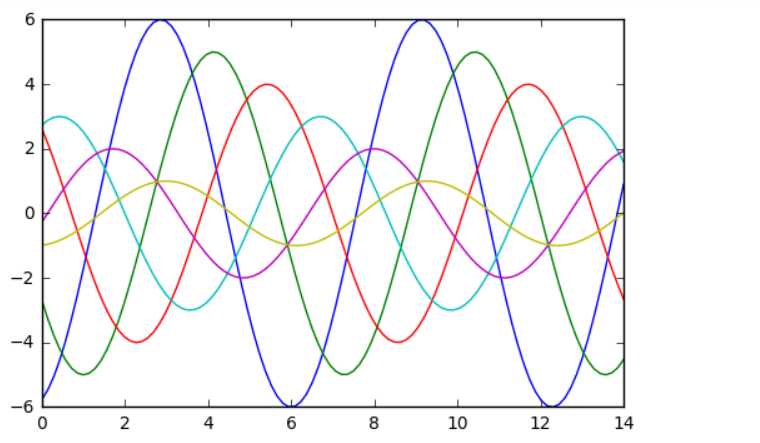
sns.set() #设置风格之后就会固定住,唯一办法就是刷新重新设置下 sinplot() plt.grid(linestyle = ‘--‘)
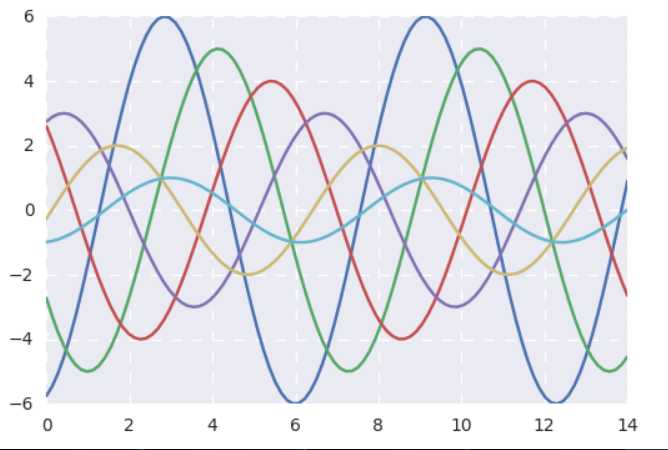
# 2、set_style() # 切换seaborn图表风格 # 风格选择包括:"white", "dark", "whitegrid", "darkgrid", "ticks" fig = plt.figure(figsize=(6,6)) ax1 = fig.add_subplot(2,1,1) sns.set_style("whitegrid") data = np.random.normal(size=(20, 6)) + np.arange(6) / 2 sns.boxplot(data=data) plt.title(‘style - whitegrid‘) # 仍然可以使用matplotlib的参数 ax2 = fig.add_subplot(2,1,2) #sns.set_style("dark") sinplot() # 子图显示
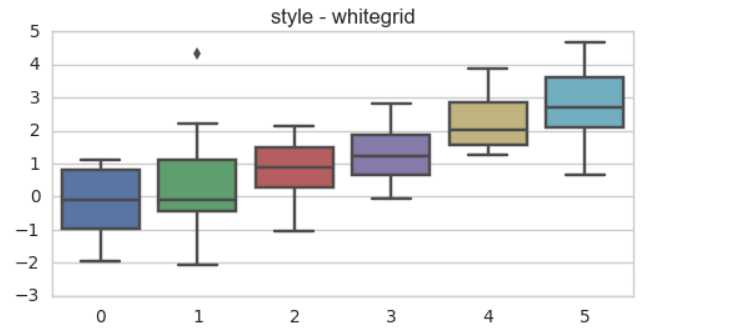
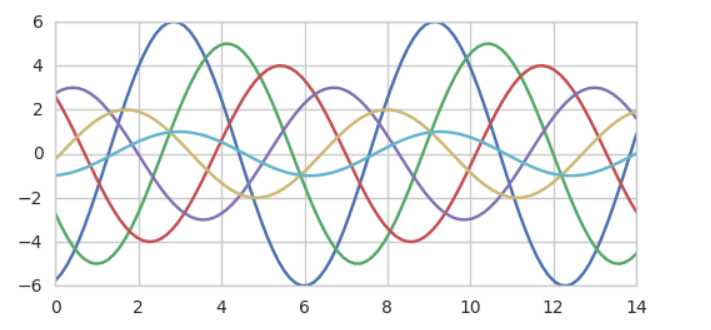
# 3、despine() # 设置图表坐标轴 # seaborn.despine(fig=None, ax=None, top=True, right=True, left=False, # bottom=False, offset=None, trim=False) sns.set_style("ticks") # 设置风格 fig = plt.figure(figsize=(6,9)) plt.subplots_adjust(hspace=0.3) # 创建图表 ax1 = fig.add_subplot(3,1,1) sinplot() sns.despine() # 删除了上、右坐标轴 ax2 = fig.add_subplot(3,1,2) sns.violinplot(data=data) #小提琴图 # sns.despine(offset=10, trim=True) #offset坐标轴会偏移10; trim=False是坐标轴没有限制 # offset:与坐标轴之间的偏移 # trim:为True时,将坐标轴限制在数据最大最小值 ax3 = fig.add_subplot(3,1,3) sns.boxplot(data=data, palette="deep") sns.despine(left=True, right = False) #left=True是左边不显示;right=False是显示 # top, right, left, bottom:布尔型,为True时不显示
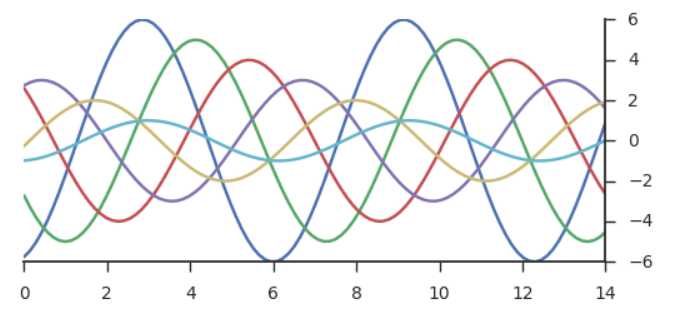
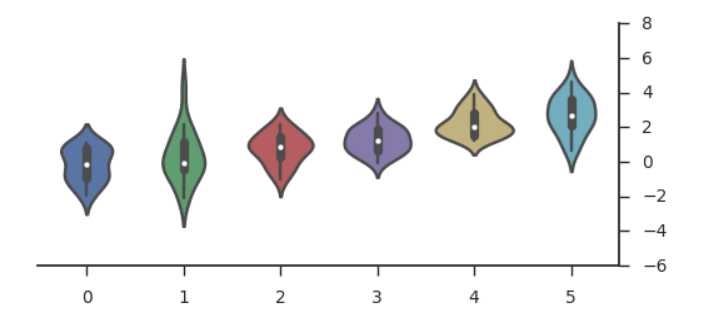
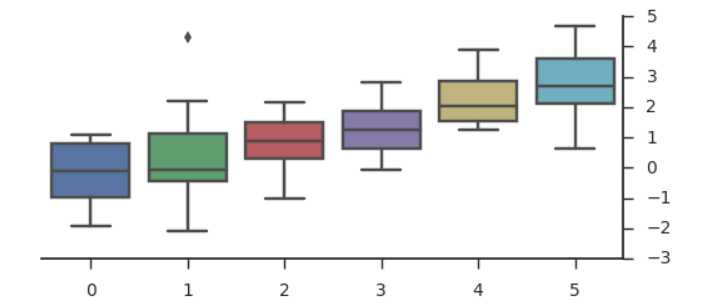
# 4、axes_style() # 设置局部图表风格,可学习和with配合的用法 with sns.axes_style("darkgrid"): plt.subplot(211) sinplot() # 设置局部图表风格,用with做代码块区分 sns.set_style("whitegrid") plt.subplot(212) sinplot() # 外部表格风格
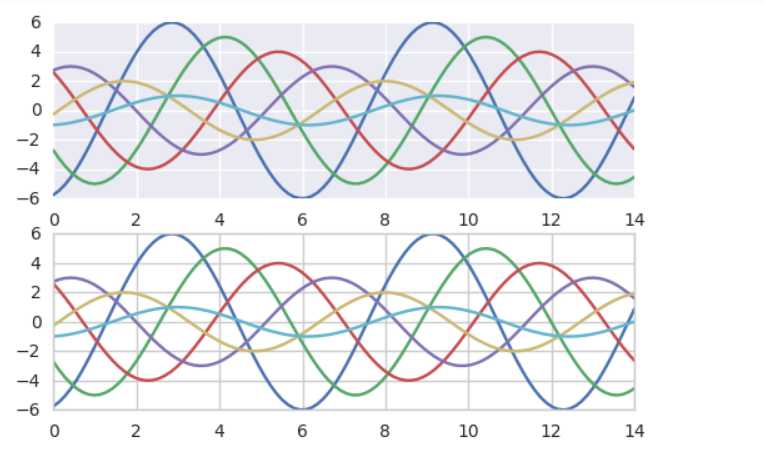
# 5、set_context() # 设置显示比例尺度 # 选择包括:‘paper‘, ‘notebook‘, ‘talk‘, ‘poster‘ sns.set_context("paper") sinplot() # 默认为notebook
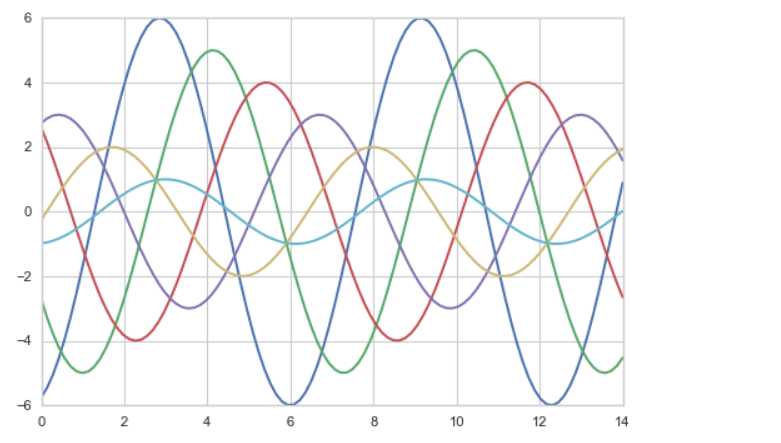
# 对图表整体颜色、比例等进行风格设置,包括颜色色板等
# 调用系统风格进行数据可视化
# color_palette()
# 1、color_palette() # 默认6种颜色:deep, muted, pastel, bright, dark, colorblind # seaborn.color_palette(palette=None, n_colors=None, desat=None) current_palette = sns.color_palette() sns.palplot(current_palette)

# 一、其他颜色风格 # 风格内容:Accent, Accent_r, Blues, Blues_r, BrBG, BrBG_r, BuGn, BuGn_r, BuPu, # BuPu_r, CMRmap, CMRmap_r, Dark2, Dark2_r, GnBu, GnBu_r, Greens, Greens_r, Greys, Greys_r, OrRd, OrRd_r, Oranges, Oranges_r, PRGn, PRGn_r, # Paired, Paired_r, Pastel1, Pastel1_r, Pastel2, Pastel2_r, PiYG, PiYG_r, PuBu, PuBuGn, PuBuGn_r, PuBu_r, PuOr, PuOr_r, PuRd, PuRd_r, Purples, # Purples_r, RdBu, RdBu_r, RdGy, RdGy_r, RdPu, RdPu_r, RdYlBu, RdYlBu_r, RdYlGn, RdYlGn_r, Reds, Reds_r, Set1, Set1_r, Set2, Set2_r, Set3, # Set3_r, Spectral, Spectral_r, Wistia, Wistia_r, YlGn, YlGnBu, YlGnBu_r, YlGn_r, YlOrBr, YlOrBr_r, YlOrRd, YlOrRd_r, afmhot, afmhot_r, # autumn, autumn_r, binary, binary_r, bone, bone_r, brg, brg_r, bwr, bwr_r, cool, cool_r, coolwarm, coolwarm_r, copper, copper_r, cubehelix, # cubehelix_r, flag, flag_r, gist_earth, gist_earth_r, gist_gray, gist_gray_r, gist_heat, gist_heat_r, gist_ncar, gist_ncar_r, gist_rainbow, # gist_rainbow_r, gist_stern, gist_stern_r, gist_yarg, gist_yarg_r, gnuplot, gnuplot2, gnuplot2_r, gnuplot_r, gray, gray_r, hot, hot_r, hsv, # hsv_r, icefire, icefire_r, inferno, inferno_r, jet, jet_r, magma, magma_r, mako, mako_r, nipy_spectral, nipy_spectral_r, ocean, ocean_r, # pink, pink_r, plasma, plasma_r, prism, prism_r, rainbow, rainbow_r, rocket, rocket_r, seismic, seismic_r, spectral, spectral_r, spring, # spring_r, summer, summer_r, terrain, terrain_r, viridis, viridis_r, vlag, vlag_r, winter, winter_r sns.palplot(sns.color_palette("inferno_r", 8)) # 这里颜色风格为 hls # 颜色色块个数为8个 # 风格颜色反转(不是所有颜色都可以反转):Blues/Blues_r

#分组颜色设置 - “Paired” sns.palplot(sns.color_palette("Paired", 10)) #color_palette默认颜色

# 2、设置亮度,饱和度 # 可用方法: # ① husl_palette([n_colors, h, s, l]) # ② hls_palette([n_colors, h, l, s]) sns.palplot(sns.hls_palette(8, l=.3, s=.9)) #l--> 亮度;s--> 饱和度

# 3、cubehelix_palette() # 按照线性增长计算,设置颜色 sns.palplot(sns.cubehelix_palette(8, gamma=2)) #gamma值越大越暗 sns.palplot(sns.cubehelix_palette(8, start=.5, rot=-.75)) #8个色带,从1.2颜色开始算,rot是旋转角度;start、rot起始终止颜色 sns.palplot(sns.cubehelix_palette(8, start=2, rot=0, dark=0, light=.95, reverse=True)) # n_colors → 颜色个数 # start → 值区间在0-3,开始颜色 # rot → 颜色旋转角度 # gamma → 颜色伽马值,越大颜色越暗 # dark,light → 值区间0-1,颜色深浅 # reverse → 布尔值,默认为False,由浅到深
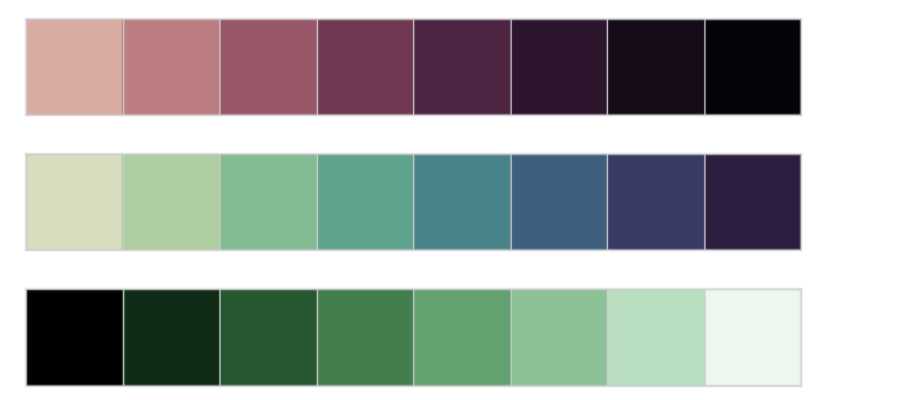
#4、dark_palette(color[, n_colors, reverse, ...]) / light_palette(color[, n_colors, reverse, ...]) # 颜色深浅 sns.palplot(sns.light_palette("green")) # 按照green做浅色调色盘 #sns.palplot(sns.color_palette("Greens")) # cmap为Greens风格 sns.palplot(sns.dark_palette("red", reverse=True)) # 按照blue做深色调色盘 # reverse → 转制颜色
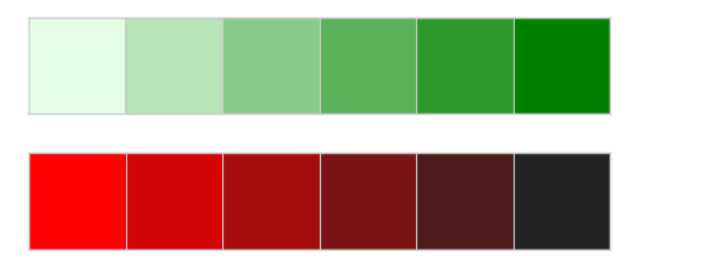
# 5、diverging_palette() # 创建分散颜色 # seaborn.diverging_palette(h_neg, h_pos, s=75, l=50, sep=10, n=6, # center=‘light‘, as_cmap=False)¶ sns.palplot(sns.diverging_palette(145, 280, s=85, l=25, n=7)) #第一个起始值和末尾颜色值,s和l是饱和度、亮度,n个数 # h_neg, h_pos → 起始/终止颜色值 # s → 值区间0-100,饱和度 # l → 值区间0-100,亮度 # n → 颜色个数 # center → 中心颜色为浅色还是深色“light”,“dark”,默认为light

# 5、diverging_palette() # 创建分散颜色 plt.figure(figsize = (8,6)) x = np.arange(25).reshape(5, 5) #二维的组 cmap = sns.diverging_palette(200, 20, sep=20, as_cmap=True) #调色盘 sns.heatmap(x, cmap=cmap)#创建热力图它就显示成热力图的效果了
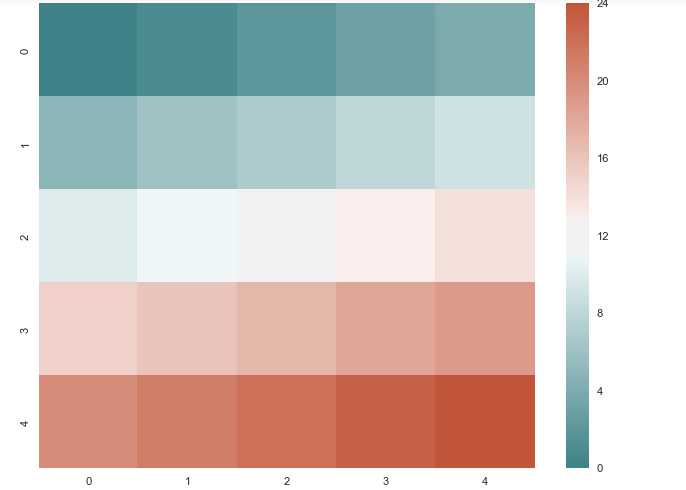
# 设置调色板后,绘图创建图表 sns.set_style("whitegrid") # 设置风格 with sns.color_palette("PuBuGn_d"): #设置调色盘 plt.subplot(211) sinplot() sns.set_palette("husl") #或者这样 plt.subplot(212) sinplot() # 绘制系列颜色
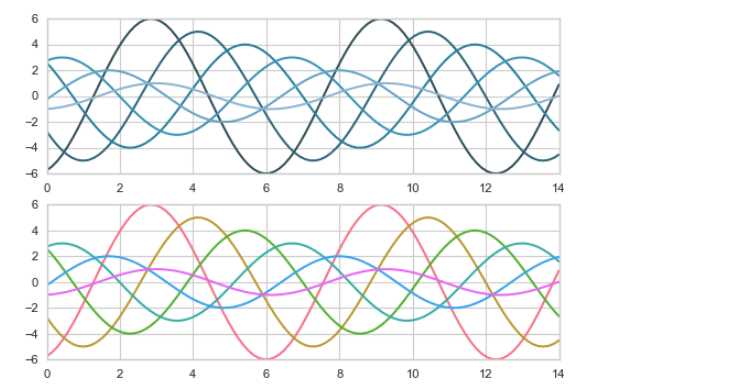
distplot() / kdeplot() / rugplot()
import numpy as np import pandas as pd import matplotlib.pyplot as plt import seaborn as sns % matplotlib inline sns.set_style("darkgrid") sns.set_context("paper") # 设置风格、尺度 import warnings warnings.filterwarnings(‘ignore‘) # 不发出警告
rs = np.random.RandomState(10) # 设定随机数种子 s = pd.Series(rs.randn(100) * 100) sns.distplot(s,bins = 10,hist = True,kde = False,norm_hist=False, rug = True,vertical = False, color = ‘y‘,label = ‘distplot‘,axlabel = ‘x‘) plt.legend() # bins → 箱数 # hist、ked → 是否显示箱数/显示密度曲线 # norm_hist → 直方图是否按照密度来显示 # rug → 是否显示数据分布情况 # vertical → 是否水平显示 # color → 设置颜色 # label → 图例 # axlabel → x轴标注
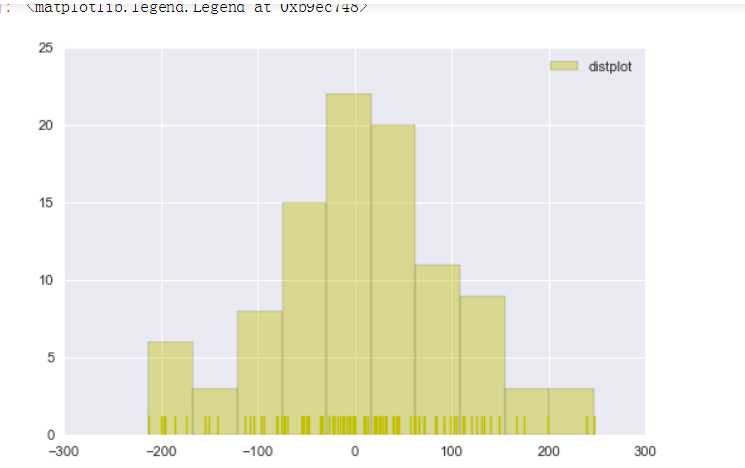
# 1、直方图 - distplot() # 颜色详细设置 sns.distplot(s,rug = True, rug_kws = {‘color‘:‘g‘} , # 设置数据频率分布颜色 kde_kws={"color": "k", "lw": 1, "label": "KDE",‘linestyle‘:‘--‘}, # 设置密度曲线颜色,线宽,标注、线形 hist_kws={"histtype": "step", "linewidth": 1,"alpha": 1, "color": "g"}) # 设置箱子的风格、线宽、透明度、颜色 # 风格包括:‘bar‘, ‘barstacked‘, ‘step‘, ‘stepfilled‘
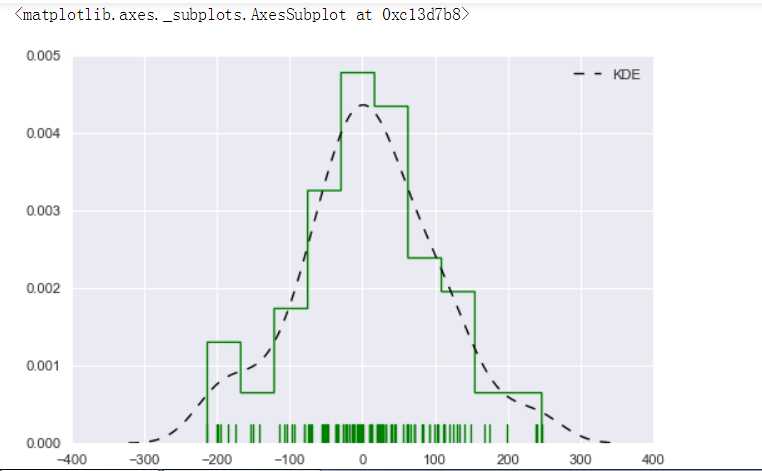
# 2、密度图 - kdeplot() # 单个样本数据密度分布图 sns.kdeplot(s, shade = False, # 是否填充 color = ‘r‘, # 设置颜色 vertical = False # 设置是否水平 ) sns.kdeplot(s,bw=5, label="bw: 0.2", linestyle = ‘-‘,linewidth = 1.2,alpha = 0.5) sns.kdeplot(s,bw=20, label="bw: 2", linestyle = ‘-‘,linewidth = 1.2,alpha = 0.5) # bw → 控制拟合的程度,类似直方图的箱数,设置的数量越大越平滑,越小越容易过度拟合 sns.rugplot(s,height = 0.1,color = ‘k‘,alpha = 0.5) # 数据频率分布图
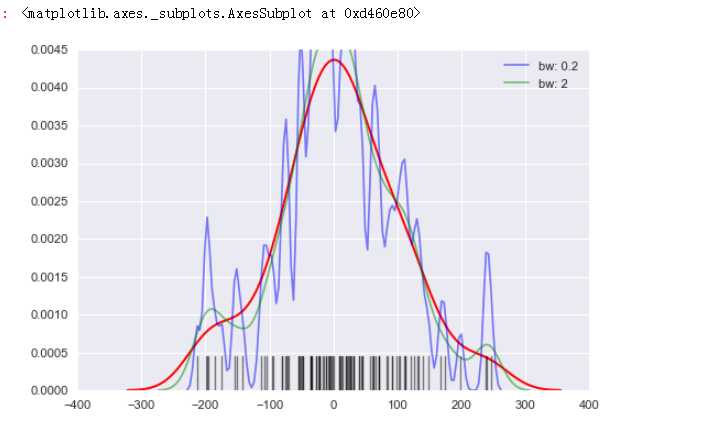
# 2、密度图 - kdeplot() # 两个样本数据密度分布图 rs = np.random.RandomState(2) # 设定随机数种子 df = pd.DataFrame(rs.randn(100,2), columns = [‘A‘,‘B‘]) sns.kdeplot(df[‘A‘],df[‘B‘], #两个样本的数据密度图 cbar = True, # 是否显示颜色图例 shade = True, # 是否填充 cmap = ‘Reds‘, # 设置调色盘 shade_lowest=False, # 最外围颜色是否显示 n_levels = 10 # 曲线个数(如果非常多,则会越平滑) ) # 两个维度数据生成曲线密度图,以颜色作为密度衰减显示 plt.grid(linestyle = ‘--‘) plt.scatter(df[‘A‘], df[‘B‘], s=5, alpha = 0.5, color = ‘k‘) #散点 sns.rugplot(df[‘A‘], color="g", axis=‘x‘,alpha = 0.5) sns.rugplot(df[‘B‘], color="r", axis=‘y‘,alpha = 0.5) # 注意设置x,y轴
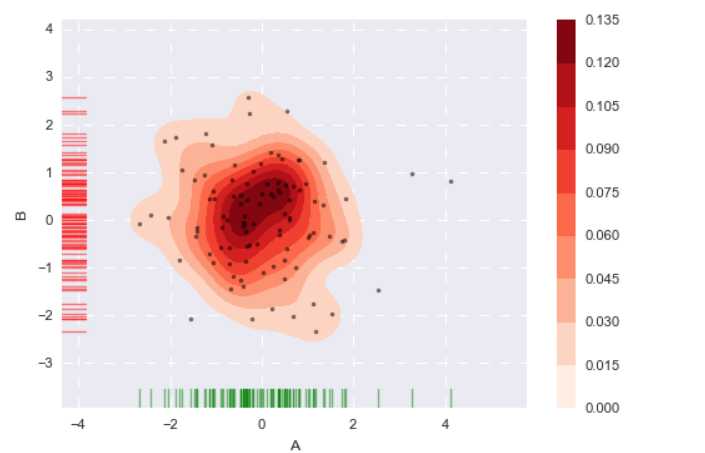
# 2、密度图 - kdeplot() # 两个样本数据密度分布图 # 多个密度图 rs1 = np.random.RandomState(2) rs2 = np.random.RandomState(5) df1 = pd.DataFrame(rs1.randn(100,2)+2,columns = [‘A‘,‘B‘]) df2 = pd.DataFrame(rs2.randn(100,2)-2,columns = [‘A‘,‘B‘]) # 创建数据 sns.kdeplot(df1[‘A‘],df1[‘B‘],cmap = ‘Greens‘, shade = True,shade_lowest=False) sns.kdeplot(df2[‘A‘],df2[‘B‘],cmap = ‘Blues‘, shade = True,shade_lowest=False) # 创建图表
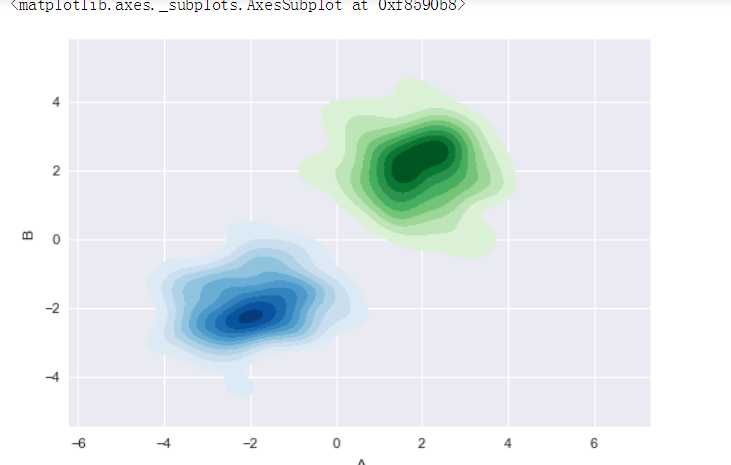
分布数据可视化 - 散点图
jointplot() / pairplot()
综合和矩阵散点图
import numpy as np import pandas as pd import matplotlib.pyplot as plt import seaborn as sns % matplotlib inline sns.set_style("whitegrid") sns.set_context("paper") # 设置风格、尺度 import warnings warnings.filterwarnings(‘ignore‘) # 不发出警告
# 1、综合散点图 - jointplot() # 散点图 + 分布图 rs = np.random.RandomState(2) df = pd.DataFrame(rs.randn(200,2),columns = [‘A‘,‘B‘]) # 创建数据 sns.jointplot(x=df[‘A‘], y=df[‘B‘], # 设置xy轴,显示columns名称 data=df, # 设置数据 color = ‘k‘, # 设置颜色 s = 50, edgecolor="w",linewidth=1, # 设置散点大小、边缘线颜色及宽度(只针对scatter) kind = ‘scatter‘, # 设置类型:“scatter”、“reg”、“resid”、“kde”、“hex” space = 0.2, # 设置散点图和布局图的间距 size = 5, # 图表大小(自动调整为正方形) ratio = 4, # 散点图与布局图高度比,整型 marginal_kws=dict(bins=15, rug=True) # 设置柱状图箱数,是否设置rug )
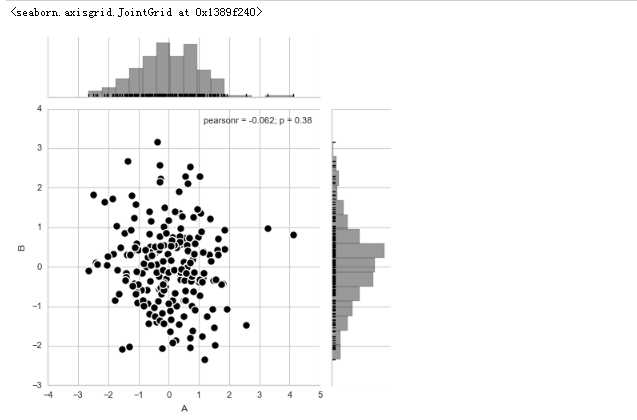
# 1、综合散点图 - jointplot() # 散点图 + 分布图 # 六边形图 df = pd.DataFrame(rs.randn(500,2),columns = [‘A‘,‘B‘]) # 创建数据 with sns.axes_style("white"): sns.jointplot(x=df[‘A‘], y=df[‘B‘],data = df, kind="hex", color="k", marginal_kws=dict(bins=20))
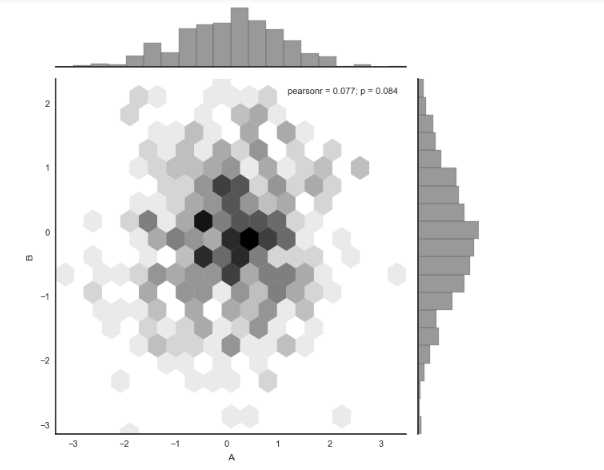
# 1、综合散点图 - jointplot() # 散点图 + 分布图 # 密度图 rs = np.random.RandomState(15) df = pd.DataFrame(rs.randn(300,2),columns = [‘A‘,‘B‘]) # 创建数据 g = sns.jointplot(x=df[‘A‘], y=df[‘B‘],data = df, kind="kde", color="k", shade_lowest=False) #是否对外围做面积的覆盖 # 创建密度图 g.plot_joint(plt.scatter,c="w", s=30, linewidth=1, marker="+") # 添加散点图
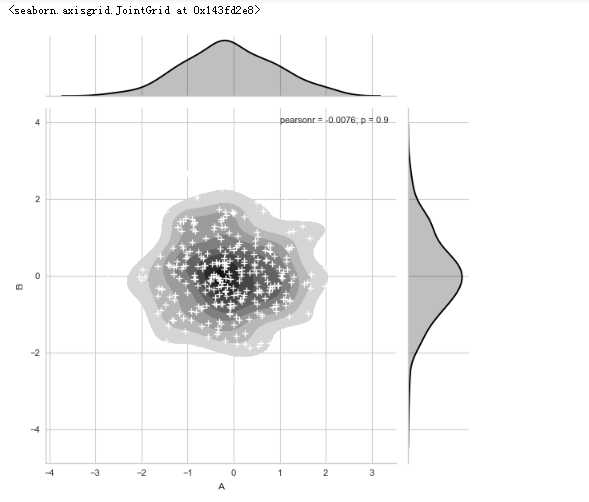
# 1、综合散点图 - JointGrid() # 可拆分绘制的散点图 # plot_joint() + ax_marg_x.hist() + ax_marg_y.hist() sns.set_style("white") # 设置风格 tips = sns.load_dataset("tips") print(tips.head()) # 导入数据 g = sns.JointGrid(x="total_bill", y="tip", data=tips) # 创建一个绘图表格区域,设置好x、y对应数据 g.plot_joint(plt.scatter, color =‘m‘, edgecolor = ‘white‘) # 设置框内图表,scatter,首先设置个内部的点图 g.ax_marg_x.hist(tips["total_bill"], color="b", alpha=.6, bins=np.arange(0, 60, 3)) # 设置x轴直方图,注意bins是数组 g.ax_marg_y.hist(tips["tip"], color="r", alpha=.6, orientation="horizontal", bins=np.arange(0, 12, 1)) # 设置x轴直方图,注意需要orientation参数 from scipy import stats g.annotate(stats.pearsonr) # 设置标注,可以为pearsonr,spearmanr plt.grid(linestyle = ‘--‘)
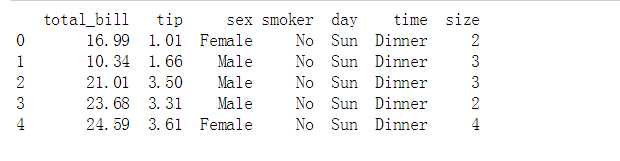

# 1、综合散点图 - JointGrid() # 可拆分绘制的散点图 # plot_joint() + plot_marginals() g = sns.JointGrid(x="total_bill", y="tip", data=tips) # 创建一个绘图表格区域,设置好x、y对应数据 g = g.plot_joint(plt.scatter,color="g", s=40, edgecolor="white") # 绘制散点图 plt.grid(linestyle = ‘--‘) g.plot_marginals(sns.distplot, kde=True, color="g") # 绘制x,y轴直方图
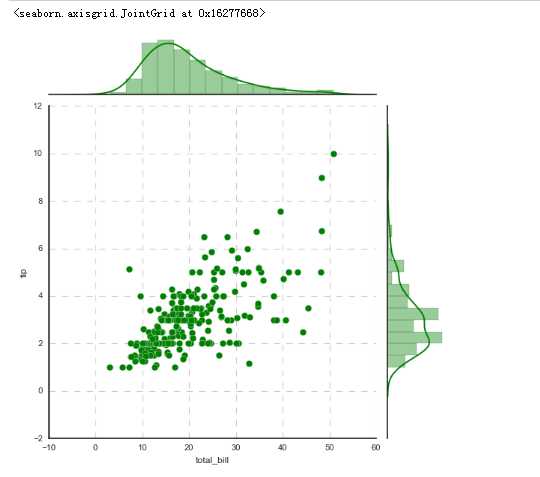
# 1、综合散点图 - JointGrid() # 可拆分绘制的散点图 # plot_joint() + plot_marginals() # kde - 密度图 g = sns.JointGrid(x="total_bill", y="tip", data=tips) # 创建一个绘图表格区域,设置好x、y对应数据 g = g.plot_joint(sns.kdeplot,cmap = ‘Reds_r‘) # 绘制密度图 plt.grid(linestyle = ‘--‘) g.plot_marginals(sns.kdeplot, shade = True, color="r") # 绘制x,y轴密度图
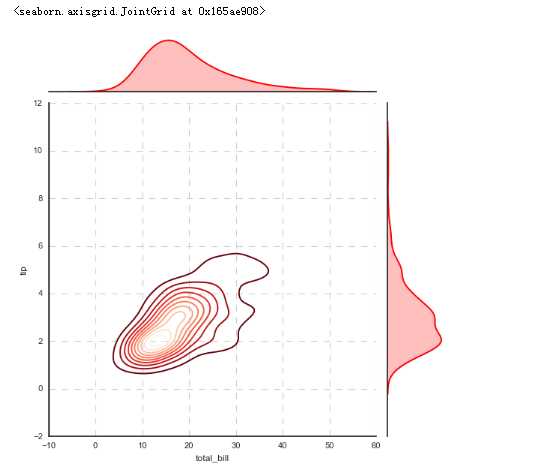
# 2、矩阵散点图 - pairplot() sns.set_style("white") # 设置风格 iris = sns.load_dataset("iris") print(iris.head()) # 读取数据 sns.pairplot(iris, kind = ‘scatter‘, # 散点图/回归分布图 {‘scatter’, ‘reg’} diag_kind="hist", # 直方图/密度图 {‘hist’, ‘kde’} hue="species", # 按照某一字段进行分类 palette="husl", # 设置调色板 markers=["o", "s", "D"], # 设置不同系列的点样式(这里根据参考分类个数) size = 1, # 图表大小 )

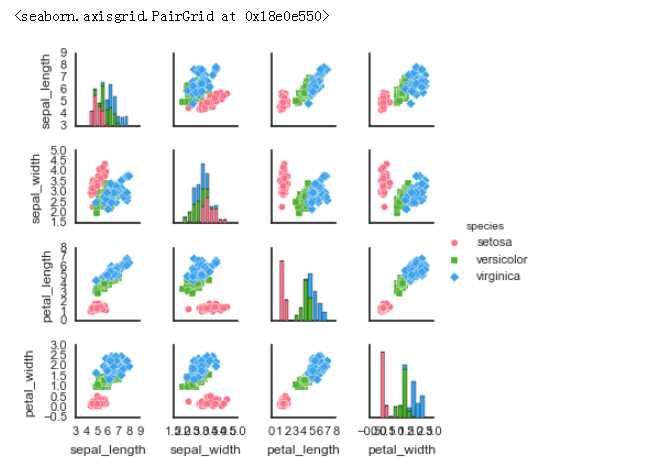
# 2、矩阵散点图 - pairplot() # 只提取局部变量进行对比 sns.pairplot(iris,vars=["sepal_width", "sepal_length"], kind = ‘reg‘, diag_kind="kde", hue="species", palette="husl")
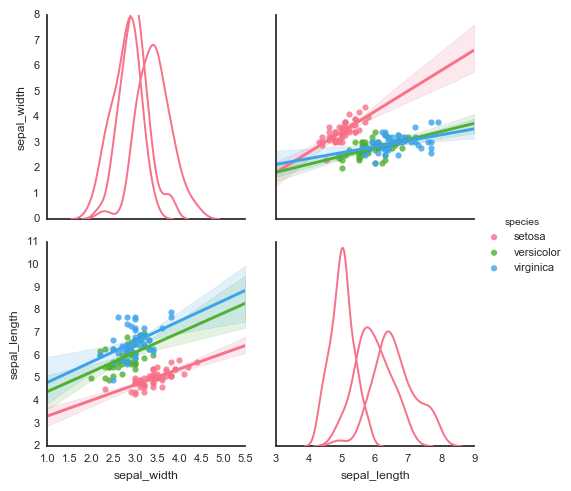
# 2、矩阵散点图 - pairplot() # 其他参数设置 sns.pairplot(iris, diag_kind="kde", markers="+", plot_kws=dict(s=50, edgecolor="b", linewidth=1), # 设置点样式 diag_kws=dict(shade=True) # 设置密度图样式 )
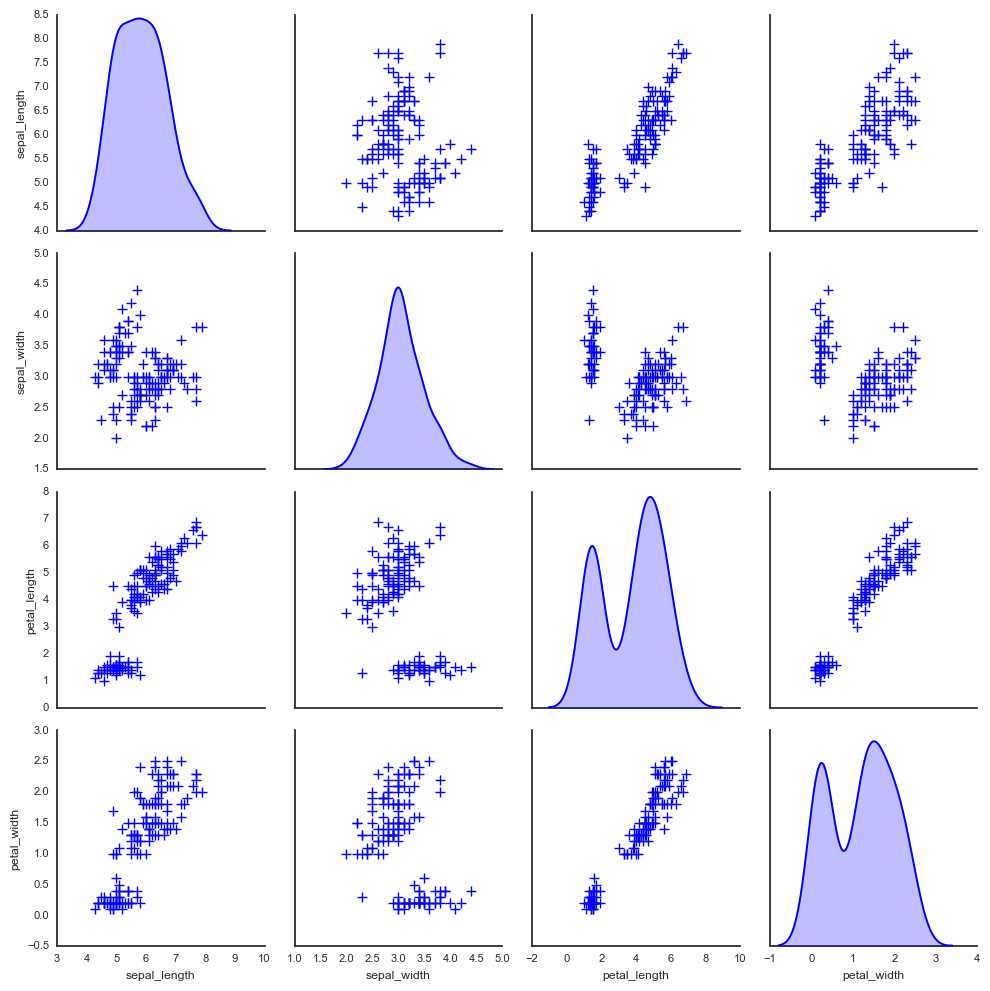
# 2、矩阵散点图 - PairGrid() # 可拆分绘制的散点图 # map_diag() + map_offdiag() g = sns.PairGrid(iris,hue="species",palette = ‘hls‘, vars = [‘sepal_length‘,‘sepal_width‘,‘petal_length‘,‘petal_width‘], # 可筛选 ) # 创建一个绘图表格区域,设置好x、y对应数据,按照species分类 g.map_diag(plt.hist, histtype = ‘barstacked‘, # 可选:‘bar‘, ‘barstacked‘, ‘step‘, ‘stepfilled‘ linewidth = 1, edgecolor = ‘w‘) # 对角线图表,plt.hist/sns.kdeplot g.map_offdiag(plt.scatter, edgecolor="w", s=40,linewidth = 1, # 设置点颜色、大小、描边宽度 ) # 其他图表,plt.scatter/plt.bar... g.add_legend() # 添加图例
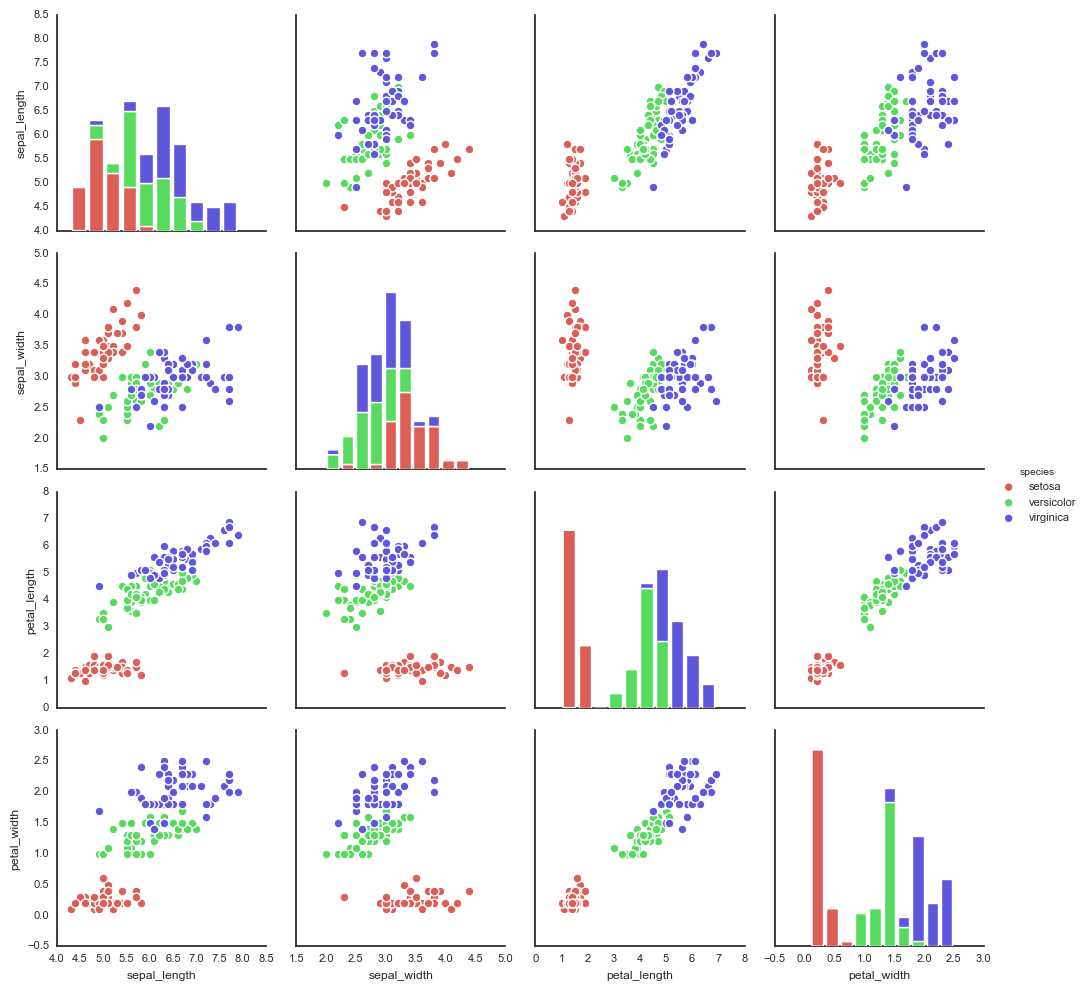
# 2、矩阵散点图 - PairGrid() # 可拆分绘制的散点图 # map_diag() + map_lower() + map_upper() g = sns.PairGrid(iris) g.map_diag(sns.kdeplot, lw=3) # 设置对角线图表 g.map_upper(plt.scatter, color = ‘r‘) # 设置对角线上端图表 g.map_lower(sns.kdeplot, cmap="Blues_d") # 设置对角线下端图表
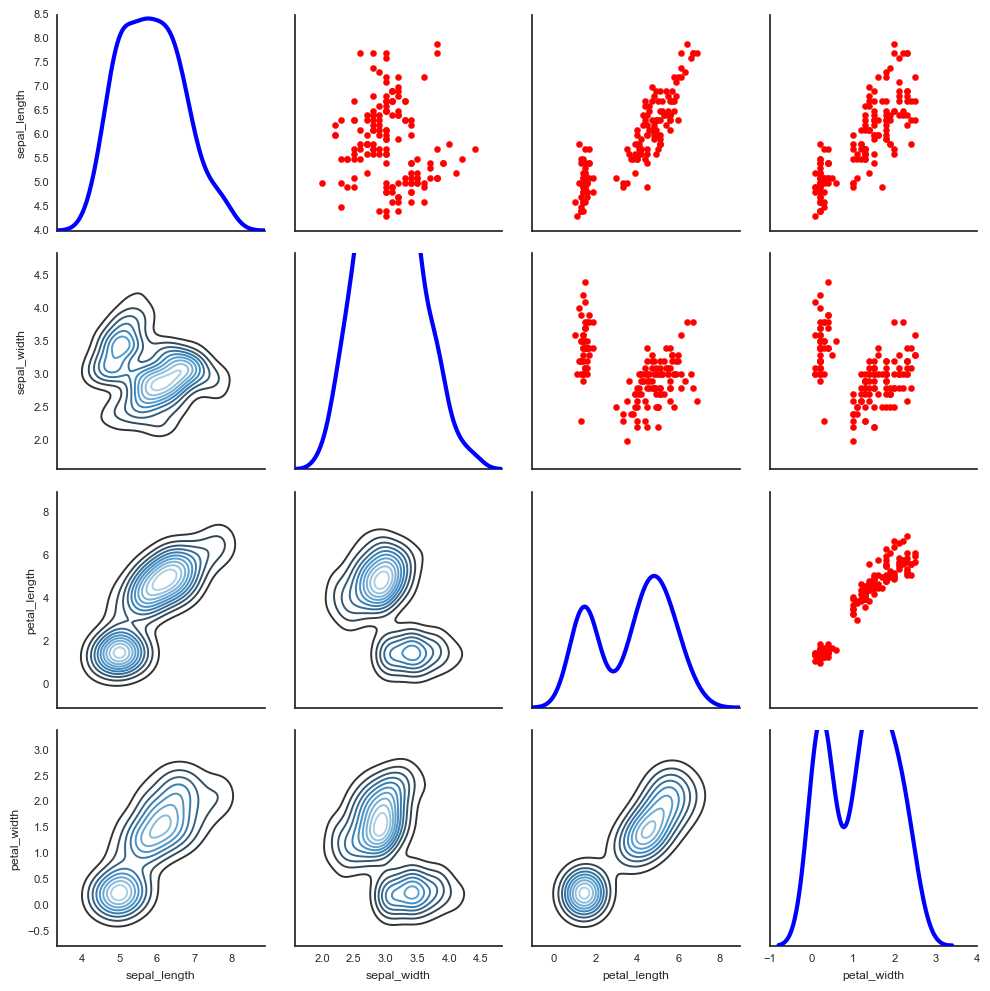
标签:回归 port height 控制 最小值 矩阵 技术 ati img
原文地址:https://www.cnblogs.com/shengyang17/p/9693991.html